
Adobe -yritys on luonut Adobe InDesign -ohjelman, jotta käyttäjät voivat suunnitella, lisätä tekstiä asiakirjaan ja muokata tiedostoja helposti ennalta määrätyissä muodoissa. Tämän sovelluksen ansiosta on mahdollista toteuttaa kaikenlaisia projekteja.
Itse asiassa sen tarjoamien vaihtoehtojen osalta meidän on mainittava, että uusi asiakirja voidaan luoda ja konfiguroida yksinkertaisella tavalla ja kehittää laaja valikoima ainutlaatuisia malleja.
Toisaalta se antaa meille myös mahdollisuuden tehdä piirustuksia kynätyökalulla, mikä on erittäin hyödyllistä, jos haluamme luoda jotain alkuperäistä voidaksemme patentoida sen.
Ajatuksena on käyttää muotoa tai mallia, joka voi olla yleistää kaikilla haluamillamme sivuillaJoko aikakauslehti, sanomalehti, luettelo, esite tai esitteen tyyppi, riippuen tavoitteesta tai luovuudestamme.
Normaalisti kaikki asiakirjat ovat jo oletusmuodossa, eli niillä on pääsivu. Tässä artikkelissa Selitämme, kuinka voit luoda oman master -sivun tyhjästä tai olemassa olevasta master -sivusta.
Kun mallisi on otettu käyttöön pääsivulla, näet, kuinka poikkeuksellisesti alkuperäiseen tehdyt muutokset ladataan automaattisesti asiakirjan seuraaville sivuille.
Adobe InDesignin master -sivujen merkitys
Pääsivu on eräänlainen tausta, jota käytetään useille sivuille. Pääsivut ovat tärkeitä, koska ne auttavat antamaan siisti toimituksellinen muotoilu ja paremmin jäsennelty.
Näiden sivujen käyttö on erittäin helppoa ja yksinkertaista, koska jos muokkaat sivua, kaikki siihen liittyvät sivut muuttuvat automaattisesti. Pääsivuilla on yleensä perusasettelu, jossa logot, ylätunnisteet ja alatunnisteet toistetaan.
Luo master -sivusi tyhjästä
Ensimmäinen asia, jonka sinun pitäisi tehdä, on löytää sivupaneelin valikkorivi näytön oikeasta reunasta ja valita ¨Uusi master -sivu¨. Näyttöön tulee alavalikko, jossa on viite ¨Pääsivun vaihtoehdot¨.
Parametrit tulevat näkyviin: etuliite, nimi, master -sivun ja sivumäärän perusteella. Ne vaativat erittelyt, jotka luet alla:
- Etuliite. Kirjoita etuliite, joka tunnistaa sivupaneelin kullekin sivulle sovelletun pääsivun. Tähän voi syöttää enintään neljä merkkiä.
- Nimi. Kirjoita nimi pääallekirjoitukselle.
- Perustuu sivunopettajaan. Valitse vaihtoehto ”Ei mitään”. Tämä valinta on kaikista muista tärkein.
- Sivujen määrä. Anna arvo sivumäärälle, jonka haluat sisällyttää päähajautukseen (raja on kymmenen).
Kun olet määrittänyt edellä mainitut vaihtoehdot, napsauta painiketta ¨Okei¨. Tämä on aika aloittaa suunnittelun luominen. Yksi ehdotus, joka voi olla hyödyllinen, on, että luonnostat projektin paperilla ja lyijykynällä ja digitalisoit sitten luomuksesi. Näin saat selville, mitä tietoja kullakin sivulla on.
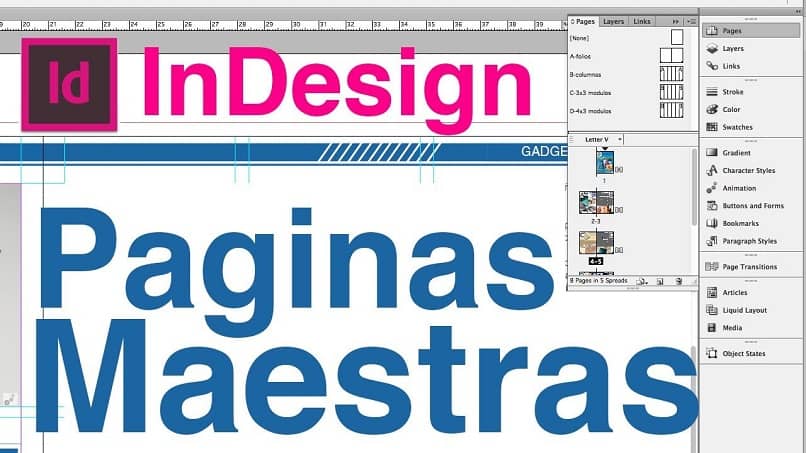
Luo mallisivuja olemassa olevasta sivusta tai levitä Adobe InDesignin avulla
Tällä vaihtoehdolla saavutat tavoitteesi vain kahdessa vaiheessa. Jatka lukemista ja huomaat mitä ne ovat:
- Valitse koko levitys ”paneelisivut / sivut” -osiosta. Vedä se ”-osaan”.Pääsivut¨.
- Valitse levite ¨Sivut¨ -paneelista ja napsauta ¨Tallenna master -sivuna¨.
Voit tarkistaa, että sivun tai alkuperäisen arkin objektit tulevat osaksi uutta mallisivua. Halutessasi voit muuttaa mallisivun ominaisuuksia käyttämällä toista perustyylisivua ja valita päivittää muut sivut. Tunnistamme sivut seuraavasti:
- Taulukko tai pääsivu. Se on samassa asiakirjassa.
- Toissijaiset hajotukset tai master -sivut. Luotu alkuperäiseltä sivulta.
Jos haluat havainnollistaa hieman mitä voidaan tehdä, oletetaan, että käytetty asiakirja sisältää 21 lukua, joissa pääarkit ne eroavat hyvin vähän suunnittelusta tai ulkoasusta ja kaikkien yhteisistä kohteista. Siinä tapauksessa voit muuttaa perusasettelua.
Voit esimerkiksi lisätä objekteja, jotka näkyvät asiakirjassa pisteviivalla. Tämä kestää muutaman minuutin, koska kun muokkaat tai muutat pääpääjakelua, sinun ei tarvitse käydä läpi kaikkia 21 lukua yksi kerrallaan.
Adobe InDesignin avulla numeroitujen luetteloiden, aikakauslehtien, sanomalehtien, esitteiden tai esitteiden luominen on erittäin miellyttävää ja kattavaa. Suosittelemme tutustumaan tähän loistavaan työkaluun.